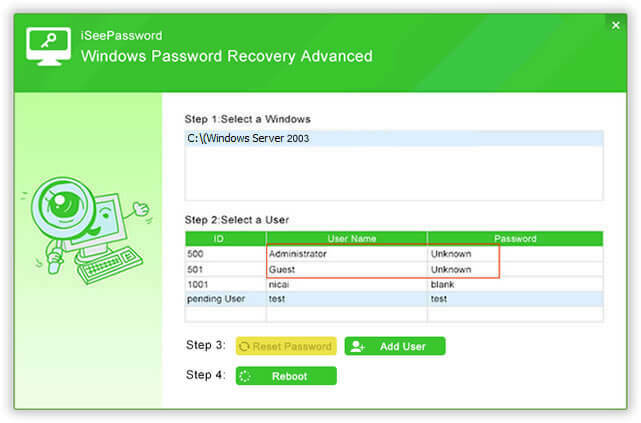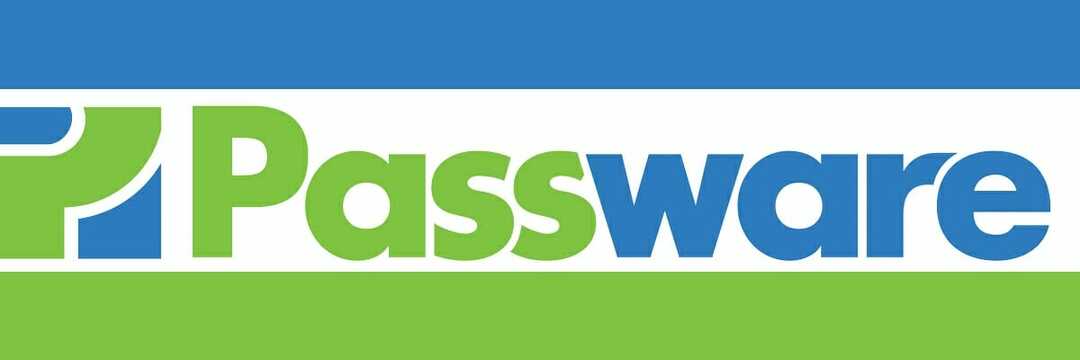- Увоз лозинке у Цхроме је суштински део преноса потребних података.
- Тхе Лозинкаувоз функција је релативно нова у Цхроме, али постоји неколико доступних техника.
- Не оклевајте да истражите наше Софтваре Хуб за корисније водиче о теми.
- За информације, водиче и савете о томе прегледачи генерално посетите Одељак прегледача.
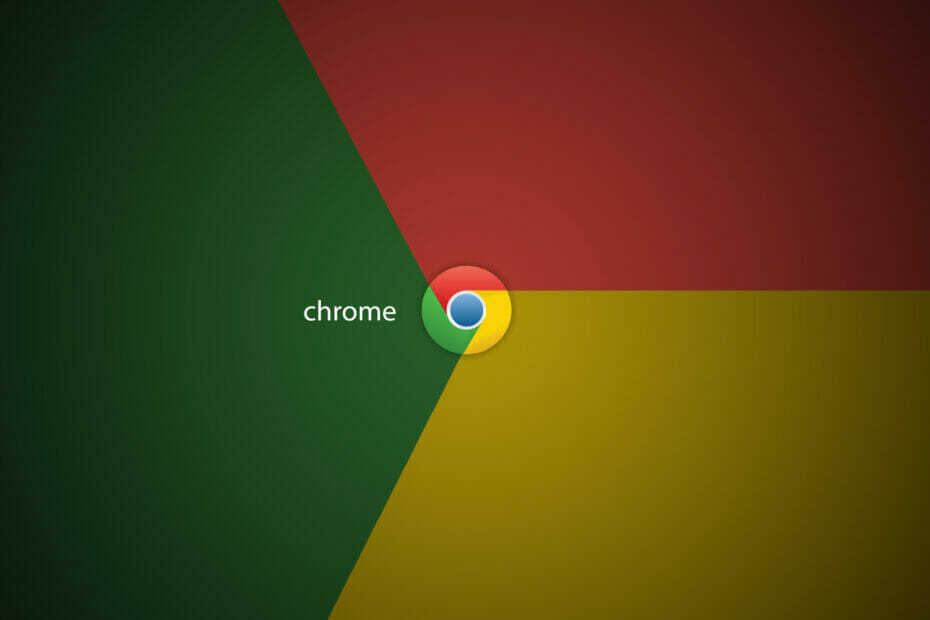
- Једноставна миграција: користите Опера асистента за пренос података који излазе, као што су обележивачи, лозинке итд.
- Оптимизујте коришћење ресурса: ваша РАМ меморија се користи ефикасније од Цхроме-а
- Побољшана приватност: интегрисан бесплатан и неограничен ВПН
- Без огласа: уграђени програм за блокирање огласа убрзава учитавање страница и штити од претраживања података
- Преузмите Опера
Гоогле Цхроме је најпопуларнији веб прегледач за радне површине и мобилне уређаје. Ако се са другог прегледача пребаците на Гоогле Цхроме, мораћете да увезете лозинке у Цхроме да бисте започели.
Некада сте лозинку могли да увозите само приликом подешавања прегледача. Морали сте да користите експерименталне функције ако сте желели да извршите увоз након подешавања.
Срећом, сада имате неколико могућности за увоз лозинки у Цхроме. Пре него што наставите са доленаведеним методама, уверите се да нисте онемогућите чување лозинке у Цхроме-у.
Како могу да увозим лозинке у Гоогле Цхроме?
1. Отворите мени Увоз обележивача и подешавања
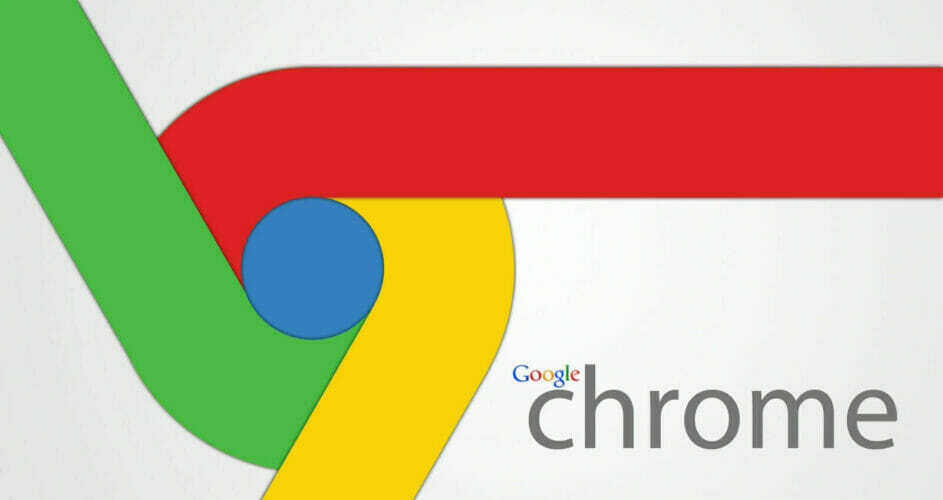
- Затворите све отворене прегледаче на машини.
- Покрените Гоогле Цхроме.
- Лоад цхроме: // сеттингс / импортДата у траку за адресу Цхроме-а и притисните Ентер.
- Кликните на Од падајући мени.
- Изаберите прегледач из којег желите да увезете лозинке у Цхроме.
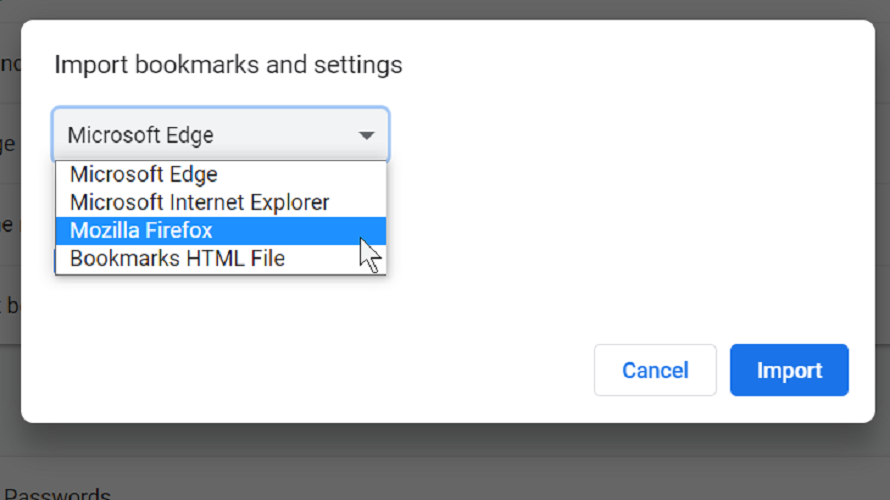
- Изаберите Фаворити / обележивачи опција од Изаберите ставке за увоз.
- Хит Увоз.
2. Омогућите увоз ЦСВ лозинке из ЦМД-а или терминала
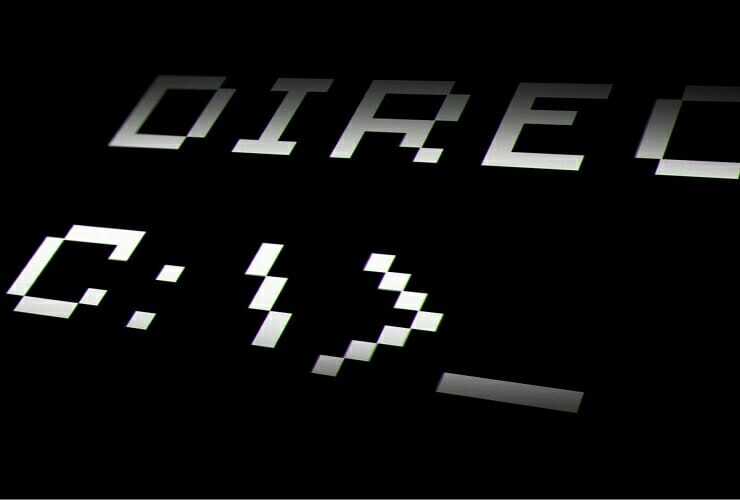
- притисните Виндовс тастер + Р. комбинација за отварање Трцати Дијалог.
- Укуцати цмд и погодио Ентер.
- Копирајте ову команду и притисните Ентер:
цд '' \ Програм Филес (к86) \ Гоогле \ Цхроме \ Апплицатион '' - Копирајте и налепите следећу команду и притисните Ентер
цхроме.еке -енабле-феатурес = Увоз лозинке - Иди на Подешавања> Лозинке
- Кликните на икону хамбургера поред Сачуване лозинке.
- Изаберите увоз опција.
- Изаберите ЦСВ датотеку за увоз лозинки у Цхроме.
Белешка: Овај пример користи Цомманд Промпт, али наредбе овде такође ће се изводити на терминалу. Можете следити тачно горе наведене кораке, чак и ако радије радите на терминалу.
3. Омогућите заставицу претраживача за увоз лозинке
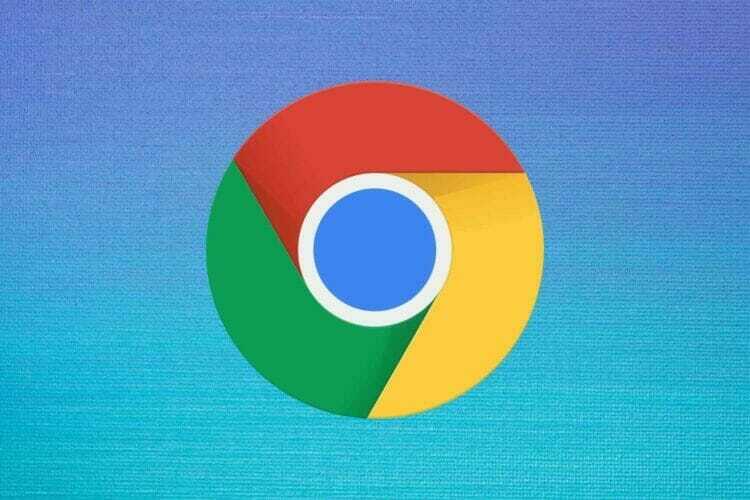
- Покрените прегледач Цхроме.
- Тип цхроме: // флагс / # пассворд-импорт-екпорт у траку за адресу и притисните Ентер.
- Пронађи Увоз лозинке и изаберите Омогући из падајућег менија поред њега.
- Кликните Поново покрени одмах и претраживач ће се поново покренути.
- Кликните на Подешавања мени и изабери Управљање лозинкама у Напредна подешавања.
Овде такође можете доћи куцањем цхроме: // сеттингс / пассвордс у траку за адресу.
4. Откријте опцију Увоз у Цхроме-у помоћу уграђене функције ДевТоолс

- Отворите Цхроме и идите на Подешавања.
- Изаберите Лозинке.
- Кликните на икону хамбургера (три тачке) поред Сачуване лозинке.
- Изаберите Извоз лозинки опција.
- Хит Прегледајте.
- Нађи реч сакривенна функцији ДевТоолс.
- Двапут кликните на реч сакривен да га истакне.
- Погоди Избриши тастер са истакнутом речју.
- На Лозинке кликните на икону хамбургера поред Сачуване лозинке.
Овај пут, увоз опција ће бити доступна на овом екрану. Ову опцију можете да користите за увоз лозинки у Цхроме. Да бисте сакрили опцију увоза, вратите се на горње кораке и поново уметните реч сакривен.
Лозинке у Цхроме можете да увезете помоћу било које од четири овде наведене технике. Од тада, прегледач ће почети ауто-филл ваше увезене лозинке у обрасцима за пријављивање и регистрацију.
 Још увек имате проблема?Поправите их помоћу овог алата:
Још увек имате проблема?Поправите их помоћу овог алата:
- Преузмите овај алат за поправак рачунара оцењено одличним на ТрустПилот.цом (преузимање почиње на овој страници).
- Кликните Покрените скенирање да бисте пронашли проблеме са Виндовсом који би могли да узрокују проблеме са рачунаром.
- Кликните Поправи све да реши проблеме са патентираним технологијама (Ексклузивни попуст за наше читаоце).
Ресторо је преузео 0 читаоци овог месеца.